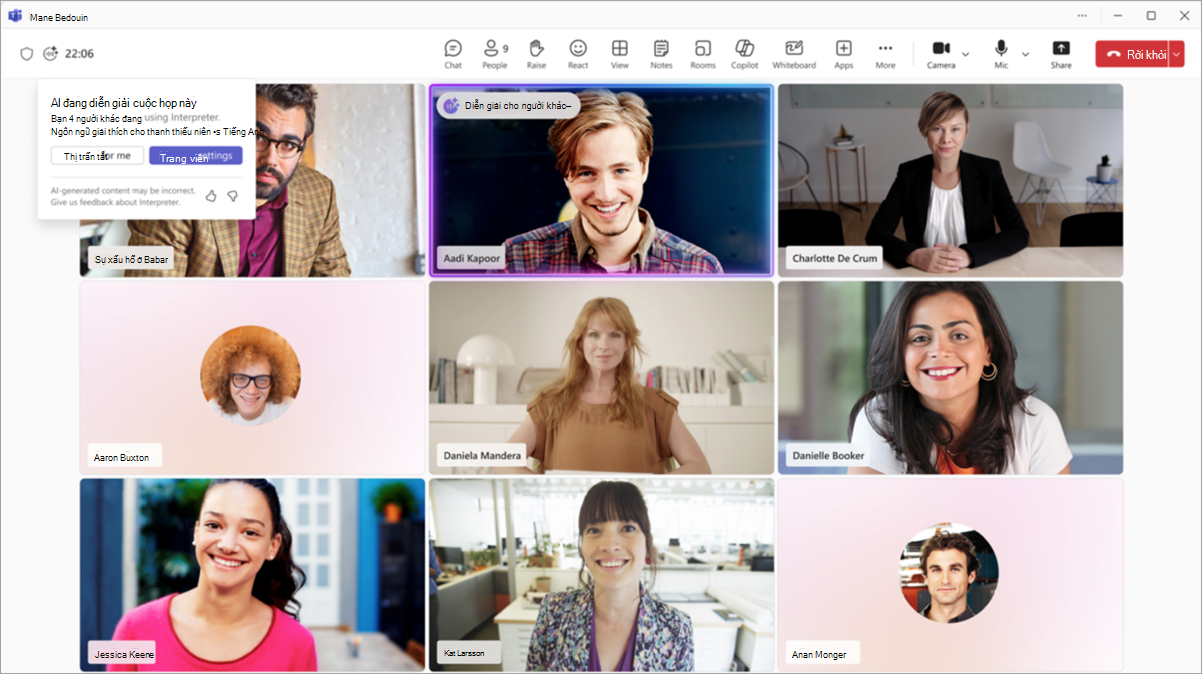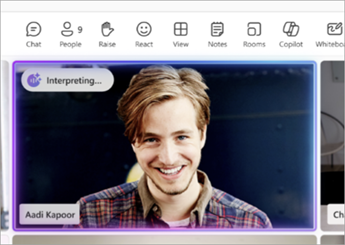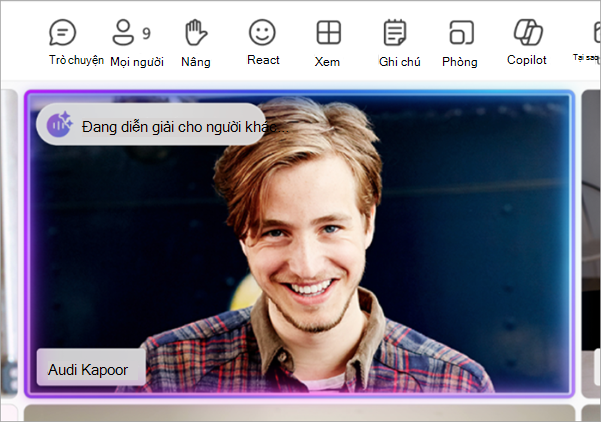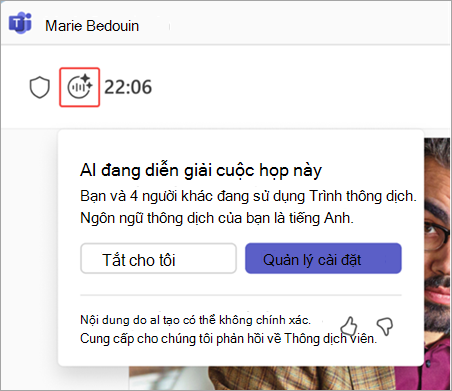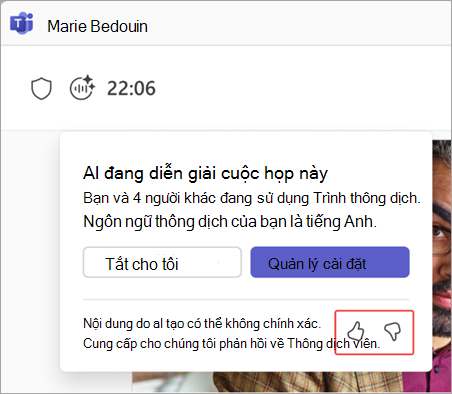Thông dịch viên trong cuộc họp Microsoft Teams
Lưu ý: Mỗi người dùng được bao gồm 20 giờ giải thích mỗi tháng với giấy phép Microsoft 365 Copilot. Quyền truy cập vượt quá giờ làm việc bao gồm tùy thuộc vào công suất có sẵn.
Loại bỏ rào cản ngôn ngữ trong các cuộc họp Microsoft Teams đa ngôn ngữ với trợ lý Thông dịch viên. Trợ lý thông dịch viên giúp người tham gia nói và lắng nghe bằng ngôn ngữ ưa dùng của họ thông qua diễn giải chuyển giọng nói sang tiếng nói trong thời gian thực.
Trong bài viết này
Thông dịch viên trong cuộc họp
Làm cho cuộc họp hòa nhập hơn với người thông dịch khi người dự không chia sẻ một ngôn ngữ chung. Người phiên dịch rất lý tưởng cho các cuộc họp mà người tham gia nói các ngôn ngữ khác nhau và bạn thường dựa vào người phiên dịch của con người.
Người thông dịch giúp thu hẹp khoảng cách giao tiếp bằng cách dịch lời nói sang ngôn ngữ ưa thích của mỗi người dự—cho phép mọi người nói và nghe bằng ngôn ngữ mà họ cảm thấy thoải mái nhất và tham gia đầy đủ vào cuộc hội thoại.
Khi bạn bật Thông dịch viên trong cuộc họp Teams, bạn sẽ có thể nghe Thông dịch viên dịch những người tham gia khác sang ngôn ngữ ưa thích của bạn.
Diễn giải...:Khi ai đó nói bằng ngôn ngữ khác với ngôn ngữ ưa dùng của bạn, bạn sẽ nghe thấy bản dịch qua âm thanh của người nói ban đầu. Bạn cũng sẽ thấy một chỉ báo trên nguồn cấp video của người nói ban đầu cho biết giọng nói của họ đang được dịch.
Diễn giải cho người khác...: Khi bạn nói bằng ngôn ngữ khác với ngôn ngữ ưa dùng của người dự khác, họ sẽ nghe thấy giọng nói của bạn được dịch sang ngôn ngữ họ đã chọn. Một chỉ báo trên nguồn cấp dữ liệu video sẽ cho biết giọng nói của bạn đang được dịch cho người khác.
Ngoài ra, sau khi bạn đã nghe xong âm thanh diễn giải, nếu những người khác vẫn đang nghe bằng ngôn ngữ ưa dùng của họ, bạn sẽ thấy một chỉ báo nhắc bạn đợi cho đến khi tất cả mọi người đã nghe xong trước khi nói lại.
Con người người không bật Thông dịch viên cũng sẽ thấy một chỉ báo cho biết giọng nói của người nào đó đang được dịch. Điều này cung cấp cho mọi người một dấu hiệu trực quan để cho phép dịch kết thúc trước khi họ bật tiếng và bắt đầu nói.
Ngôn ngữ được hỗ trợ
Thông dịch viên hiện hỗ trợ các ngôn ngữ sau: Tiếng Anh, Tiếng Tây Ban Nha, Tiếng Bồ Đào Nha, Tiếng Nhật, Tiếng Trung Giản thể (quan thoại), tiếng Ý, tiếng Đức, tiếng Pháp và tiếng Hàn.
Lưu ý:
-
Người phiên dịch có thể nhận ra một số ngôn ngữ nói, nhưng độ chính xác của diễn giải không được đảm bảo.
-
Bất kể ngôn ngữ nhập, đầu ra diễn giải sẽ luôn ở một trong các ngôn ngữ được hỗ trợ được liệt kê ở trên.
Bật Trình thông dịch
Bật Thông dịch viên trong các cuộc họp với tối đa 1.000 người dự, trong đó nhiều ngôn ngữ được nói.
Để bật Trình thông dịch:
-
Chọn Xem thêm hành động
-
Chọn Ngôn ngữ và giọng
-
Trong cài đặt Trình thông dịch:
-
Chọn ngôn ngữ bạn muốn Trình thông dịch dịch chuyển từ menu thả xuống Nghe cuộc họp.
-
Điều chỉnh con trượt Số dư âm lượng để nghe thêm âm thanh gốc hoặc được diễn giải.
-
Chọn giọng nói bạn muốn người dự khác nghe giọng nói diễn giải của bạn từ tùy chọn Chọn giọng nói của bạn khi diễn giải. Để tìm hiểu thêm về mô phỏng thoại, hãy xem Mô phỏng thoại trong Trình thông dịch.
-
-
Chọn Bật.
Để điều chỉnh thiết đặt Trình thông dịch hoặc tắt Trình thông dịch, hãy chọn chỉ báo Trình thông dịch trong cửa sổ cuộc họp của bạn.
Chọn Quản lý cài đặt để mở cài đặt Trình thông dịch hoặc Tắt cho tôi để tự tắt Trình thông dịch.
Để bật Trình thông dịch:
-
Gõ nhẹ xem thêm
-
Gõ nhẹ vào Bật Thông dịch viên
-
Trong Ngôn ngữ diễn giải, nhấn vào ngôn ngữ bạn muốn Trình thông dịch dịch dịch sang.
-
Trong giải thích âm thanh:
-
Điều chỉnh con trượt Cân bằng âm thanh để nghe thêm âm thanh gốc hoặc được diễn giải.
-
Chọn giọng nói bạn muốn những người dự khác nghe giọng nói diễn giải của bạn từ các tùy chọn trình bày bằng giọng nói của bạn. Để tìm hiểu thêm về tùy chọn Mô phỏng giọng nói của tôi, hãy xem Mô phỏng bằng giọng nói trong Trình thông dịch.
-
-
Nhấn Bật Thông dịch viên.
Để điều chỉnh thiết đặt Trình thông dịch, hãy gõ nhẹ
Để tắt Thông dịch viên, hãy gõ nhẹ
Khi bạn bật Thông dịch viên, tính năng nhận dạng giọng nói đa ngôn ngữ cũng sẽ được bật tự động, cho phép người dự đặt ngôn ngữ nói và được dịch của họ. Tính năng nhận dạng giọng nói đa ngôn ngữ có thể được bật độc lập với Trình thông dịch Teams Cao cấp hoặc người tổ chức Copilot trong các tùy chọn cuộc họp.
Lưu ý:
-
Thiết đặt thông dịch viên sẽ được duy trì thông qua các cuộc họp trong tương lai của bạn.
-
Thông dịch viên hiện không được hỗ trợ trong các cuộc họp đột xuất hoặc cuộc gọi, cuộc họp sử dụng Phòng họp Microsoft Teams với các thiết bị cá nhân, tòa thị chính, hội thảo trên web hoặc các cuộc họp Teams miễn phí.
Mô phỏng giọng nói trong Thông dịch viên
Khi bạn sử dụng Mô phỏng bằng giọng nói trong Trình thông dịch, giọng nói được dịch sẽ được tạo ra bằng giọng nói của riêng bạn, vì vậy những người tham gia khác sẽ nghe thấy bản dịch giống như bạn đang nói trực tiếp ngôn ngữ của họ. Các phân đoạn ngắn của bài phát biểu của bạn được hệ thống phân tích ngắn trong thời gian thực để mô phỏng các đặc điểm, phong cách và giọng nói độc đáo của bạn.
Mẫu giọng nói hoặc dữ liệu sinh trắc học không bao giờ được lưu trữ. AI ngay lập tức tạo ra một giọng nói tự nhiên âm thanh trong ngôn ngữ được chọn, giữ lại âm thanh xác thực của bạn, cao độ, và phong cách nói mà không làm tăng cảm xúc. Điều này đảm bảo trải nghiệm hội thoại đa ngôn ngữ quen thuộc và liền mạch.
Quyền riêng tư của dữ liệu
Dữ liệu giọng nói được xử lý ngay lập tức, trong thời gian thực, mà không bao giờ lưu trữ các mẫu thoại hoặc thông tin sinh trắc học của bạn. Để tìm hiểu thêm, hãy xem Quản lý tác nhân thông dịch cho tổ chức của bạn.
Chính sách và cài đặt mô phỏng thoại
Nếu quản trị viên CNTT của bạn đã bật chính sách mô phỏng Thoại, cài đặt Mô phỏng giọng nói của tôi sẽ được bật tự động. Nếu chính sách không được bật, giọng nói của bạn sẽ được dịch bằng giọng nói tự động mặc định.
Để quản lý các tùy chọn thoại của bạn trong cuộc họp:
-
Chọn Xem thêm hành động
-
Chọn Cài đặt Ngôn ngữ và giọng
-
Trong Chọn giọng nói của bạn khi diễn giải, chọn:
-
Mô phỏng giọng nói của tôi để những người khác nghe giọng nói đã dịch của bạn được trình bày bằng giọng nói mô phỏng của bạn.
-
Giọng nói tự động cho người khác nghe giọng nói đã dịch được trình bày bằng giọng nói tự động mặc định (ví dụ: Ava).
-
-
Chọn Xác nhận.
Cách thực hành tốt nhất cho Thông dịch viên
Hãy làm theo các phương pháp tốt nhất sau đây để có trải nghiệm họp đa ngôn ngữ suôn sẻ, hiệu quả:
Khi nào nên sử dụng Thông dịch viên
-
Trong các cuộc họp không có ngôn ngữ chung: lý tưởng khi người dự không chia sẻ ngôn ngữ chung.
-
Trong các cuộc thảo luận có cấu trúc: tốt nhất cho các cuộc hội thoại có cấu trúc mà tại đó một người đang nói cùng một lúc.
Mẹo để giao tiếp đa ngôn ngữ hiệu quả
-
Nói từng ngôn ngữ một. Sử dụng một cách nhất quán một ngôn ngữ, đặc biệt là khi bạn sử dụng song ngữ.
-
Hãy rõ ràng và ngắn gọn. Sử dụng các câu ngắn, tạm dừng thường xuyên và đơn giản hóa ngôn ngữ kỹ thuật để cải thiện độ chính xác của diễn giải.
-
Giơ tay lên. Chọn Nâng
-
Cho phép diễn giải hoàn tất. Tìm kiếm các chỉ báo trực quan cho thấy rằng những người khác đã hoàn thành việc lắng nghe diễn giải trước khi tiếp tục hoặc thay đổi các chủ đề.
-
Hỗ trợ thông điệp của bạn một cách trực quan. Chia sẻ màn hình của bạn hoặc sử dụng các tính năng trò chuyện để cung cấp ngữ cảnh bổ sung (liên kết, ảnh chụp màn hình, tài liệu).
-
Bật camera của bạn. Tín hiệu trực quan có thể tạo ra một cuộc hội thoại đa ngôn ngữ hấp dẫn và tự nhiên hơn.
Đề xuất thiết lập cuộc họp
-
Đảm bảo người tổ chức cuộc họp có giấy phép Microsoft 365 Copilot hoặc Teams Cao cấp cuộc họp. Bật nhận dạng giọng nói đa ngôn ngữ trong các tùy chọn cuộc họp của bạn để tất cả người dự có thể chọn riêng ngôn ngữ nói và cài đặt dịch của họ cho phụ đề trực tiếp để giao tiếp rõ ràng có hoặc không có Thông dịch viên.
-
Dễ dàng nắm bắt các cuộc thảo luận chính thông qua tóm tắt cuộc họp thông minh, giờ đây hỗ trợ các cuộc họp đa ngôn ngữ. Sau cuộc họp, tài liệu đăng nhập của bạn được tự động tạo bằng ngôn ngữ dịch mà bạn đã chọn để ghi chép và chú thích trực tiếp.
Giới hạn thông dịch viên
-
Bản ghi cuộc họp chỉ ghi lại âm thanh cuộc họp gốc và không bao gồm âm thanh diễn giải.
-
Bản chép lại đã dịch chỉ sẵn dùng trực tiếp trong suốt cuộc họp. Sau khi cuộc họp kết thúc, chỉ ngôn ngữ gốc (nói) được hiển thị trong bản chép lại.
-
Thông dịch viên không được tối ưu hóa cho các cuộc họp có trao đổi nhanh, gián đoạn hoặc đối thoại chồng chéo, vì bản dịch có thể mất nhiều thời gian hơn giọng nói ban đầu, làm cho việc theo dõi và phản hồi tự nhiên trở nên khó khăn hơn.
-
Diễn giải tên người, giới tính hoặc thuật ngữ kỹ thuật có thể không chính xác.
Câu hỏi thường gặp
Mô phỏng thoại hoạt động như thế nào?
Nếu bạn bật mô phỏng giọng nói, Trình thông dịch sẽ lấy mẫu các đoạn ngắn trong giọng nói của bạn để mô phỏng các đặc điểm âm thanh, phong cách và giọng nói của bạn. Khi Thông dịch viên dịch bài phát biểu của bạn cho người khác, mọi người sẽ nghe thấy bản dịch bằng giọng nói mô phỏng của bạn. Tắt mô phỏng giọng nói bất cứ lúc nào và chọn một kiểu giọng nói khác trong cài đặt Trình thông dịch.
Mô phỏng thoại chỉ xử lý giọng nói của bạn trong thời gian thực và không lưu trữ dữ liệu sinh trắc học của bạn hoặc thêm cảm xúc ngoài những gì đang được nói. Nếu bạn không thể truy nhập Thông dịch viên, hãy liên hệ với người quản trị CNTT của bạn.
Công nghệ nào hỗ trợ người thông dịch?
Đại diện Thông dịch viên trong Teams cho phép dịch chuyển giọng nói thành giọng nói (STS) trong thời gian thực bằng dịch vụ Azure AI. Nó tự động phát hiện ngôn ngữ nói trong cuộc họp và hỗ trợ các cuộc hội thoại đa ngôn ngữ, đa ngôn ngữ.
Cách thức hoạt động:
-
Nhận dạng Giọng nói (ST): Chuyển đổi ngôn ngữ nói thành văn bản tiếng Anh.
-
Dịch (MT): Dịch văn bản tiếng Anh sang (các) ngôn ngữ đã chọn.
-
Tạo Giọng nói (TTS): Sản xuất giọng nói được dịch bằng ngôn ngữ đích. Nó có thể mô phỏng giọng nói của người nói hoặc sử dụng giọng nói được xác định trước dựa trên tùy chọn của họ và chính sách quản trị CNTT.
-
Bot truyền âm thanh cuộc họp để xử lý trên nền điện toán đám mây và trả về bản dịch ngay lập tức.
Thông dịch viên có hỗ trợ các cuộc họp với những người từ các tổ chức khác không?
Có. Con người từ các tổ chức khác có thể sử dụng Trình thông dịch nếu họ tham gia từ các tài khoản M365 đã xác minh có giấy phép M365 Copilot hợp lệ. Con người gia nhập ẩn danh hoặc với tư cách khách không thể sử dụng Trình thông dịch vì không thể xác minh danh tính và trạng thái giấy phép của họ.
Gửi phản hồi
Chúng tôi luôn tìm kiếm các cách cải tiến tính năng. Để cung cấp phản hồi, hãy chọn chỉ báo Trình thông dịch
Thêm phản hồi của bạn và chọn Gửi để gửi nhận xét của bạn trực tiếp đến Microsoft.
Chủ đề liên quan
Nhận dạng giọng nói đa ngôn ngữ trong Microsoft Teams